Ha valaha is indítási problémái, kémprogramjai vagy vírusai voltak, valószínűleg megpróbált a Windows CD-ről indítani és néhány javítást futtatni ... de néha ez egyszerűen nem elég. Persze, könnyen biztonsági másolatot készítsen az adatokról az Ubuntu használatával , de sokkal jobb lehetőség az Ultimate Boot CD használata Windows rendszerhez.
Az Ultimate Boot CD for Windows egy helyreállító CD, amely rengeteg hasznos szoftvert tartalmaz szinte minden Windows-probléma javításához vagy kijavításához. Mivel a Windows XP rendszeren alapul, sok valóban hasznos eszköz található, amelyeket valószínűleg már ismer.
Ne feledje, hogy a telepítés létrehozza az ISO / CD-t a Windows XP CD-ről ... nem tudja közvetlenül letölteni az indító CD-t.
Az Ultimate Boot CD elkészítése
Az első dolog, amit meg kell tennie, az az Ultimate Boot CD (UBCD4Win) szoftver letöltése és telepítése, amely csak az eszközkészlet a saját CD-verziójának létrehozásához.
Az UBCD4Win telepítése után az első indításkor a rendszer kéri a Windows XP telepítőfájljainak megkeresését. Csak a Nem lehetőséget választanám, és a következő lépésben manuálisan választanám a forrást.
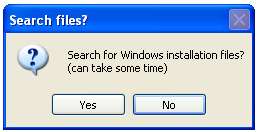
Esetemben felvettem a Windows XP CD-t a lemezmeghajtóra, és forrásként a D: \ -t választottam. A Média kimenet részben észreveheti, hogy a lemezt közvetlenül CD-re írhatja, bár én inkább ISO képet készítek.
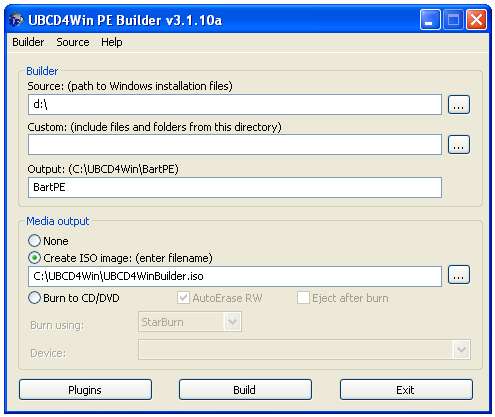
Észre fogja venni a Plugins gombot, amely lehetővé teszi a rendszerindító cd funkcióinak be- vagy kikapcsolását. Mivel ez nem aggaszt minket, csak kattintson a Build gombra, és egy ideig várnia kell a CD vagy ISO kép létrehozására.
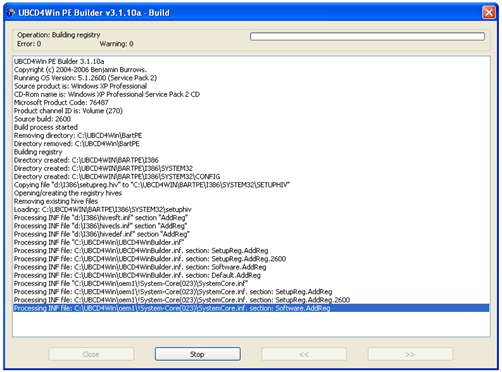
A folyamat végén meg kell látnia egy ISO fájlt a fent megadott helyen, és valószínűleg 640 MB méretű lesz.
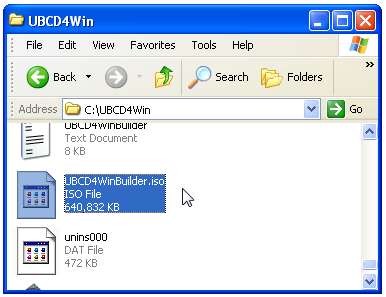
A tényleges CD létrehozásához tetszőleges számú CD-író csomag használható, de én inkább az ImgBurn-t használom (Letöltés a Ninite-ből) mert szép és egyszerű. (vegye figyelembe, hogy ez a képernyőkép egy olyan gépről származik, amelyben nincs égő… csak illusztrációként).
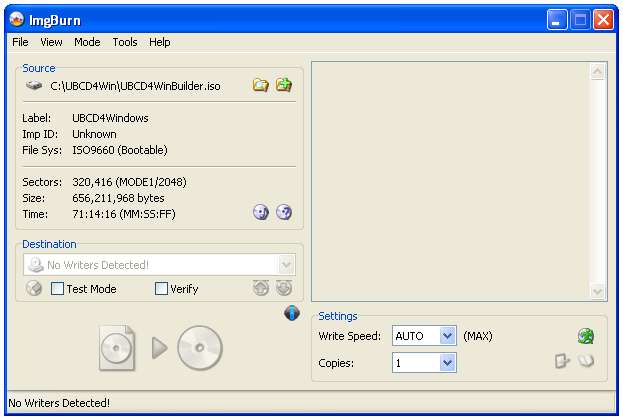
Most, hogy megvan a CD, itt az ideje, hogy bedugja a meghajtóba, és indítson belőle. Szinte azonnal megjelenik a rendszerindítási opciók menü, ahol futtathat memóriatesztet, hozzáférhet a XP helyreállítási konzol , vagy csak nyomja meg az Enter billentyűt a végső boot CD elindításához.
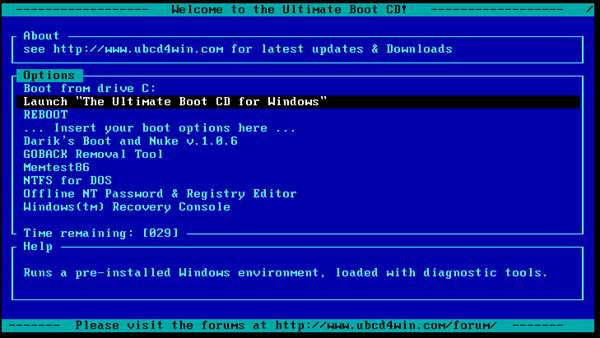
Amint végre elindul (ami eltarthat egy ideig), megjelenik egy asztal, amely az XP-hez hasonlóan néz ki és működik, bár valójában fut GeoShell , egy minimalista héjpótló alkalmazás.
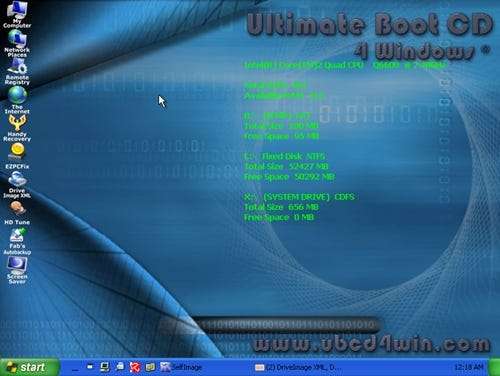
Bármilyen nagyon hasznos segédprogram van telepítve, mint például korábban említett DriveImage XML , amellyel teljes biztonsági másolatot készíthet a merevlemezről.
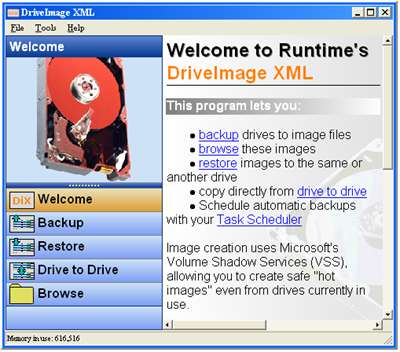
Van még egy SelfImage nevű eszköz, amely nem annyira felhasználóbarát megjelenésű, de néhány kattintással klónozhatja a meghajtót.
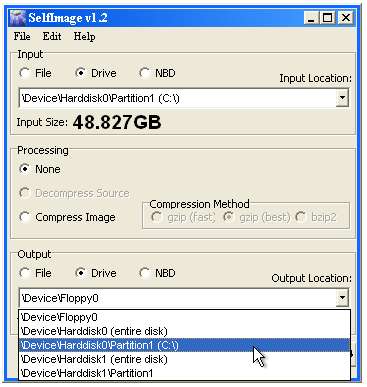
És természetesen számos víruskereső és kémprogram-elhárító segédprogram létezik, amelyek nagyon hasznosak egy olyan kémprogram-fertőzés kezelésében, amely megakadályozza az indítást.
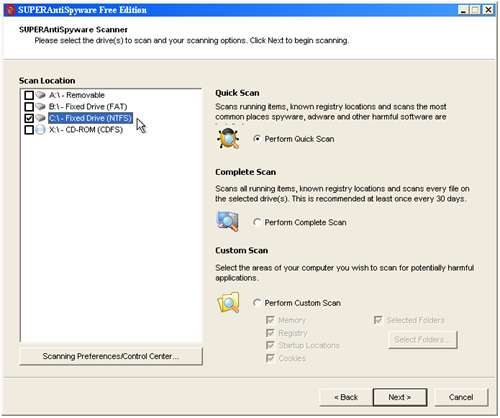
Végül számos MBR javító segédprogram létezik, amelyek segítenek, ha a rendszerindítással kapcsolatos problémák merülnek fel.

Sokkal több eszköz van, túl sok ahhoz, hogy most lefedje őket ... de maradjon velünk, mert elkezdünk magyarázni hasznos forgatókönyveket a hibaelhárításhoz, valamint néhány más indítólemezt.
Megjegyzés: A CD létrehozásához szüksége lesz egy Windows XP másolatra, de a CD-vel valóban megjavíthatja a Vista gép egyes elemeit is.







